深山红叶袖珍系统工具箱是一款最新的袖珍光盘集成类软件,软件可以帮助用户快速的制作万能启动U盘,帮助你一键重装系统,非常的实用!

软件介绍
深山红叶袖珍PE系统工具箱是一款高度集成的袖珍光盘工具系统,其带有独立的PE系统,支持 USB 2.0/SCSI/Netcard 等设备,支持上网功能,集成极其全面的系统维护工具,如修改系统管理员口令、硬盘修复、文件救护等,提供卓尔 Infogate 免费在线杀毒等多套在线杀毒方案;制作时间历时两年多,经过了 20 个版本的改进更新,是专供高级系统维护和光盘制作爱好者之间交流的一个系统工具光盘。
软件特色
一盘两用
移动硬盘无需重新分区,一键安装到分区,平时当硬盘用,需要时就是修复盘,启动速度快
写入保护
严防病毒入侵,防范于未然。通用pe引导盘采用写入保护技术,彻底断绝病毒通过U盘传播。
简单装机
没有任何繁琐的步骤,一键点击制作,制作 过程简单、快速,是电脑菜鸟的好选择!
无需光驱
不需要任何技术基础,突破英文障碍和笨重的光驱,菜鸟也能玩转电脑,一键自动完成制作,实现全民普 及电脑技术。
1.软件支持小型计算机系统接口,网卡和USB2.0等设备
2.工具箱里有大量和全面的系统维护工具,能够给用户文件救助,硬盘修复等带来帮助。
3.软件操作简单,性能稳定,还提供了在线免费杀毒功能
软件正在不断优化本身的工具栏,让软件工具更加全面,为用户在系统维护和光盘制作带来帮助。
4. 标准 Windows 环境下,集成有多达 160 多种系统维护功能
囊括了安全设置、安全检测、安全扫描、注册表相关、系统修复、启动管理、系统调整、系统优化、加密解密、磁盘工具系列、数据恢复、网络检测、网络服务、网络其他相关工具、输入法、资源管理、卸载清除、硬件检测、BIOS相关、驱动程序相关、光盘及刻录相关等 20 多个类别的超强实用功能。
5.Windows PE 环境下,提供 100 多种系统维护功能
支持绝大多数网卡/SCSI控制器,支持 USB 2.0,其 PE 环境下结硬盘系统的离线病毒扫描、文件管理、管理员口令设置、系统还原等超强功能。
软件功能
1、快捷方便
真正的快速一键制作万能启动U盘,所有操作只需要点一下鼠标,操作极其方便简单。
2、自定义、方便使用
自定义启动系统加载,用户只需要在老毛桃官网或者在其他网上找到的各种功能的PE或者其他启动系统。
3、精心制作,识别不同的PE
启动系统集成老毛桃精心制作和改良的PE系统,真正可以识别众多不同硬盘驱动的PE系统,集成一键装机。
4、自动隐藏、防病毒
U盘启动区自动隐藏,防病毒感染破坏,剩下的空间可以正常当U盘使用,无任何干挠影响!
【深山红叶PE工具箱安装步骤】
1、准备一个大于2G的U盘,并备份好相关数据,防止因U盘被清空数据而丢失文件;
2、下载深山红叶pe工具箱安装程序软件,存放位置选择桌面,有利于接下来的程序安装;
3、下载所需要用的系统文件,存放位置也是选择桌面,方便接下来的系统文件复制;
4、找到桌面下载好的深山红叶pe工具箱安装程序,双击运行;
5、打开软件主界面后,选择安装位置,这时候可以随便选择,没有特别的要求,选好后点击开始安装;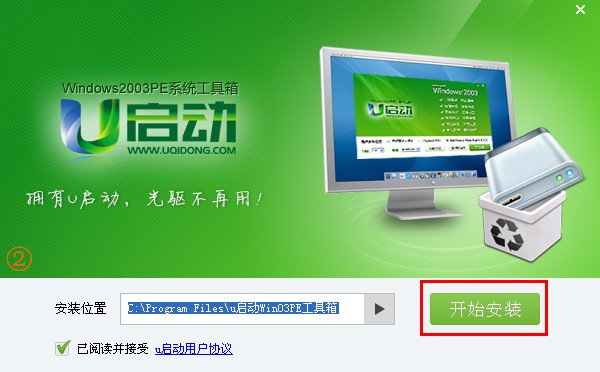
6、进入软件安装过程,可以从界面上的进度条了解到软件安装到什么程度了;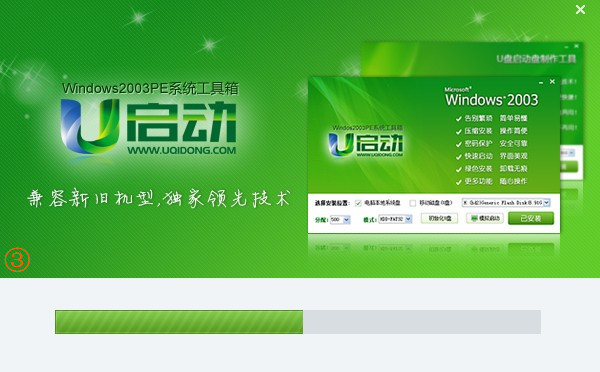
7、经过等待,进度条装满了,深山红叶pe工具箱安装完成,点击开始制作运行主程序界面;
【使用方法】
一、深山红叶PE工具箱怎么制作u盘启动盘?u盘启动盘制作方法
1、打开深山红叶pe工具箱主程序界面后,如下图所示,这时候还会提示请插入U盘;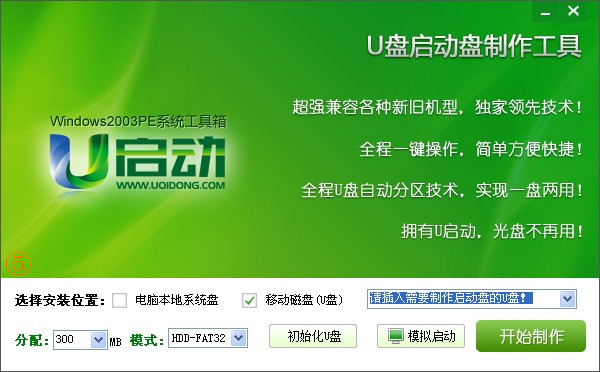
2、在选择默认的安装位置后,插入U盘,等待程序自动识别U盘的详细信息,识别完成后再点击开始制作;
3、接下来出现警告提示的窗口,本操作将会删除所有数据,且不可恢复,所以在备份好U盘数据后再点击确定;
4、在点击确定后进入制作启动U盘过程,可以从界面上的进度条了解到制作程度,整个过程大约1-2分钟,主要和U盘的读写速度有关;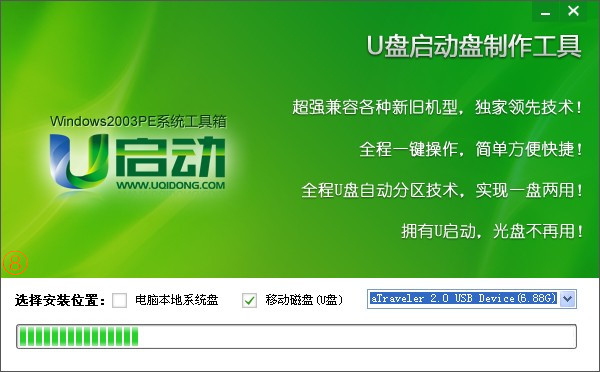
5、当进度条装满了后,会出现制作启动U盘完成的提示,接下来的模拟测试建议去测试一下,到这里制作启动U盘就完成了;
6、把下载好的系统文件复制到U盘的“GHO”文件夹中,复制完成后,一个完整的启动U盘就制作成功了。
【深山红叶PE工具箱其它技巧】
一、深山红叶PE工具箱怎么重装电脑系统?
前期准备工作
1 需要将U盘格式化为系统盘,可以用USBoot、Uformat等工具格式化,最好选择为USB-HDD或者USB-ZIP模式,这2种模式相对其他模式来说兼容性最好。
2.到网上找一个winpe系统比如说老毛挑,深山红叶等pe系统都不错,安装winpe系统到你的U盘上,把你的系统安装盘做成ISO放在U盘上,
3.修改bios启动顺序,设置BIOS第一启动项为“USB-HDD”或“USB-ZIP”重起就OK了。
注意事项
另外PE启动U盘的实用性受软硬件限制,新式主板一般都支持,不过还要注意以下2点。
一:大U盘必须要用USB-HDD格式。
二:很多U盘启动制作成功与否受到很多软硬件各方面制约,即便制作成功它们的通用性还是有不少问题。
导入镜像文件
首先我们把镜像文件,导入到启动U盘的IOS目录下!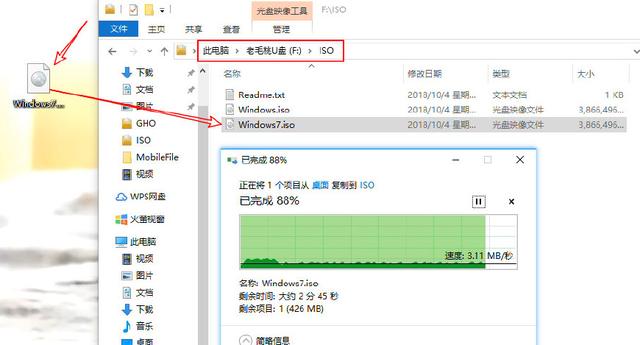
进入PE系统
进入PE系统后,打开PE装机工具,打开后,系统会自动扫描可用的镜像文件(这里使用的是老毛桃PE,其他的PE系统可能有序哦不同),然后我们选择一个系统,再选择一个安装系统的盘,最后点击确定!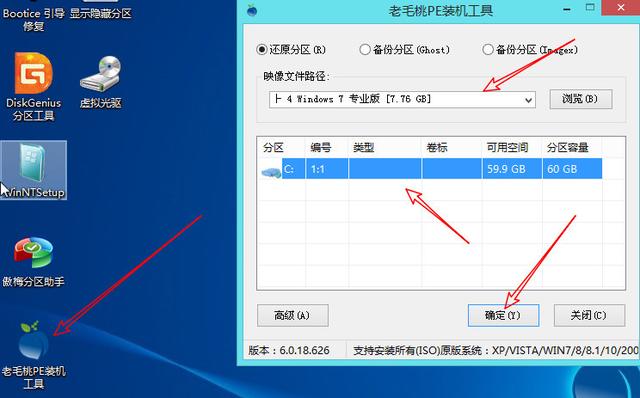
这里可以按照自己的需求进行勾选,勾选完成后点击确定,然后小伙伴们,买一袋瓜子,嗑完了,系统也就装好了,这个步骤不需要人工干预!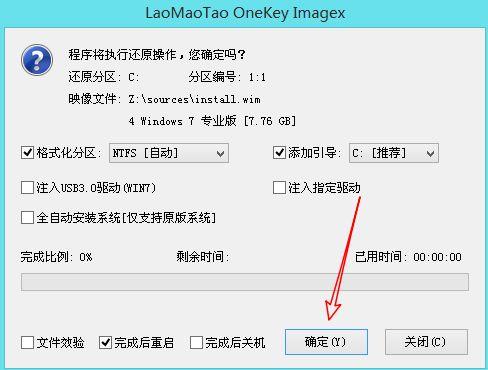
一个全新的系统
一袋瓜子刻完了,系统也装好了,操作难度:两颗星
【注意事项】
一、深山红叶PE工具箱的 PE 环境同时吸取了天风、老九、老毛桃、Yonsm 等的 PE 优秀技术,充分听取了无忧论坛各位热心者的建议和帮助,通过比较多个PE版本、综合各家长处、引用各种先进工具后,经纯手 工定制的一套杂交化的 RAM PE 平台。本套 PE 平台在体积、速度、功能、稳定性等方面尽量做到了均衡配置。在此向各位大侠致以诚挚的感谢!
二、因为这是一套集各家大成、采用了部分开源技术的 PE 平台,且主要目的是供系统和光盘爱好者研究学习之用,因此你可以修改光盘的功能和内容,但不得除你自己的软件和文档的版权信息之外随意打上个人标记,比如 不得在系统信息、Login登录界面、桌面墙纸等位置添加显著的个人标志,以便大家共同维护一套功能强大的 PE 工具光盘。
三、如果您愿意把自己添加的功能模块共享给大家研究,请严格按照现有的基本目录结构存放您制作好的文件,对于 XCMD.INI 所做的修改也请详细另文注明,然后一并打包压缩。
四、Windows环境运行
1、解压ISO,运行”深山红叶PE工具箱.EXE“可以直接运行本工具包
五、Windows PE 环境运行
1、您需要使用如UltraISO这类镜像制作软件,选择写入硬盘镜像,将ISO写入您的U盘或光盘启动
2、重启计算机,进入BIOS设置为U盘或者光盘启动即可打开深山红叶pe工具箱
- PC官方版
- 安卓官方手机版
- IOS官方手机版










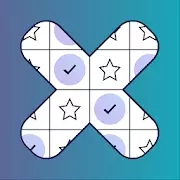



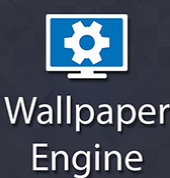
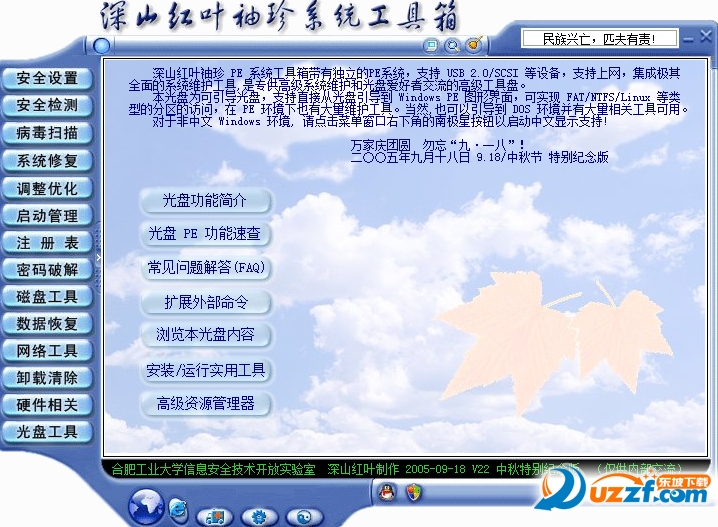

 蓝云工具箱4.3 最新版
蓝云工具箱4.3 最新版
 Geekbench 6跑分工具(Geekbench 6 for windows)v6.0.0 官方PC版
Geekbench 6跑分工具(Geekbench 6 for windows)v6.0.0 官方PC版
 MAS激活工具(Microsoft Activation Scripts)1.6.0 免费版
MAS激活工具(Microsoft Activation Scripts)1.6.0 免费版
 windows内核管理工具(PYArkClient)1.0 x64 单文件版
windows内核管理工具(PYArkClient)1.0 x64 单文件版
 图吧工具箱绿色版2022.07 最新版
图吧工具箱绿色版2022.07 最新版
 系统映像工具箱(MSMG ToolKit)v12.5 中文版
系统映像工具箱(MSMG ToolKit)v12.5 中文版
 优麒麟开源操作系统22.04 x86 最新版
优麒麟开源操作系统22.04 x86 最新版
 windows server 2022正式版21H2(20348.803)精简优化版
windows server 2022正式版21H2(20348.803)精简优化版
 小修win11企业版21H2(22000.776)优化精简版
小修win11企业版21H2(22000.776)优化精简版
 OCCT电源测试软件绿色版11.0.10 中文便携版
OCCT电源测试软件绿色版11.0.10 中文便携版
 Libre Hardware Monitor硬件温度监测软件V0.9.0 汉化版
Libre Hardware Monitor硬件温度监测软件V0.9.0 汉化版
 Win11激活工具kms免费版
Win11激活工具kms免费版
 win11数字权利激活工具0.10.24 免费版
win11数字权利激活工具0.10.24 免费版
 win11右键菜单改回win10工具(win11 classic context menu)1.0 免费版
win11右键菜单改回win10工具(win11 classic context menu)1.0 免费版
 Stardock Start11(win11开始菜单修改工具)1.25 破解版
Stardock Start11(win11开始菜单修改工具)1.25 破解版
 startallback(win11开始菜单修改工具)3.6.1.4641 破解版
startallback(win11开始菜单修改工具)3.6.1.4641 破解版
 Sandboxie沙盘增强版1.2.7 中文版
Sandboxie沙盘增强版1.2.7 中文版
 Godmode上帝模式开关工具win10版1.0.2 汉化版
Godmode上帝模式开关工具win10版1.0.2 汉化版
 SuperStart开始菜单工具2.1.6 中文版
SuperStart开始菜单工具2.1.6 中文版
 ADB文件管理器FileManage1.0原创版
ADB文件管理器FileManage1.0原创版
 frpmgr一键部署v1.4.0 电脑版
frpmgr一键部署v1.4.0 电脑版
 GPU-Z最新版2.47 官方免费版
GPU-Z最新版2.47 官方免费版
 Windows10版本一键转换软件2021 最新版
Windows10版本一键转换软件2021 最新版
 微软Windows10安装程序(Media Creation Tool)10.0.183262 官方版
微软Windows10安装程序(Media Creation Tool)10.0.183262 官方版
 联想蓝屏分析诊断工具2.52.1576147895 绿色免费版
联想蓝屏分析诊断工具2.52.1576147895 绿色免费版
 驱动人生软件管家2.3.5.18 官方版
驱动人生软件管家2.3.5.18 官方版
 系统总裁软件墨盒2.9.9.9 免费版
系统总裁软件墨盒2.9.9.9 免费版
 清水蛙电脑版2.1.00最新版
清水蛙电脑版2.1.00最新版
 硬件狗狗检测工具1.0.1.27 最新版
硬件狗狗检测工具1.0.1.27 最新版
 OSPP启动器软件1.0 绿色版
OSPP启动器软件1.0 绿色版





 暴风win10一键激活工具17.0 绿色免费版
暴风win10一键激活工具17.0 绿色免费版 KMS Win10正式版激活工具(kmspico)免费版
KMS Win10正式版激活工具(kmspico)免费版 kmsautonet激活工具1.5.4 免费版
kmsautonet激活工具1.5.4 免费版 沙盘多开器(Sandboxie)5.57.7 中文免费版
沙盘多开器(Sandboxie)5.57.7 中文免费版 Microsoft Toolkit激活工具2.7.2 绿色免费版
Microsoft Toolkit激活工具2.7.2 绿色免费版 kms10纯净版(win10和office激活工具)2.2绿色
kms10纯净版(win10和office激活工具)2.2绿色 windows7旗舰版激活软件1.7 免费版
windows7旗舰版激活软件1.7 免费版